Comment utiliser le panneau de commande
Le panneau de commande s'utilise via un écran tactile. Touchez directement avec vos doigts les boutons et les éléments affichés à l'écran pour les utiliser.
IMPORTANT
Pour éviter les opérations accidentelles ou les dommages au panneau de commande, évitez ce qui suit :
Appuyer trop fort avec vos doigts
Appuyer avec une extrémité pointue, comme un ongle, un stylo à bille ou un crayon
Travailler avec des mains mouillées ou sales
Travailler avec un objet sur l'écran
Opérations de base sur l'écran tactile (cliquer, faire glisser et déplacer)
Taper
Touchez délicatement l'écran du bout du doigt et enlevez rapidement votre doigt. Procédez ainsi pour sélectionner des éléments et effectuer des opérations.
Sur le Guide de l'utilisateur, les termes « appuyer » et « sélectionner » font référence à l'opération « taper ».
Sur le Guide de l'utilisateur, les termes « appuyer » et « sélectionner » font référence à l'opération « taper ».
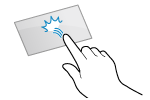
Faire glisser
Touchez l'écran et donnez une impulsion du bout du doigt. L'écran se déplace dans le sens dans lequel vous avez fait glisser votre doigt. Par exemple, l'écran [Accueil] se déplace d'une page dans le sens vers lequel vous avez fait glisser votre doigt.
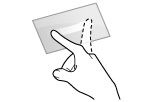
Déplacer
Déplacez le bout de votre doigt tout en touchant l'écran, et enlevez votre doigt lorsque vous avez atteint la position souhaitée. Vous pouvez faire défiler les listes et déplacer la zone que vous touchez à l'endroit souhaité.
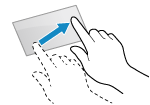
Pincer
Lorsque l'agrandissement à l'écran est activé, vous pouvez utiliser deux doigts pour agrandir ou réduire l'affichage en écartant ou en rapprochant les doigts.
Vous pouvez déplacer la zone agrandie affichée d'un doigt.
Vous pouvez déplacer la zone agrandie affichée d'un doigt.
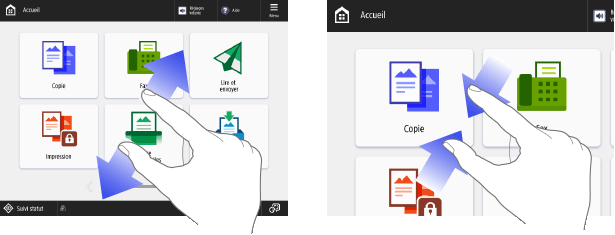
* L'agrandissement à l'écran est activé par défaut. Personnaliser l'affichage et les opérations pour des utilisateurs individuels (réglages personnels)
NOTE
Vous pouvez également désactiver les commandes par glissement et pincement. [Utiliser la fonction Glisser/Pincer]
Immédiatement après le démarrage, il peut arriver que la réponse de l'afficheur tactile et des touches soit retardée.
Sélectionner des éléments
Lorsque vous tapez sur un nom d'élément ou un bouton, l'élément peut être sélectionné. Lorsque vous sélectionnez un élément, l'écran sélectionné s'affiche, ou la fonction sélectionnée est exécutée.
Selon le bouton, l'état de sélection ou l'état de réglage change à chaque fois que vous tapez sur le bouton.
L'état de sélection change à chaque fois que vous tapez sur le bouton. Lorsque le bouton est sélectionné, la couleur du bouton change ou la case est cochée.

Chaque fois que vous tapez sur le bouton de réglage d'une fonction, l'état de sélection de la fonction change. Lorsqu'un bouton de réglage d'une fonction est sélectionné, l'état de réglage s'affiche en bas du bouton, et la couleur du bouton change.
* Pour les boutons qui affichent un écran de réglage lorsque vous appuyez dessus, la couleur du bouton change une fois les réglages terminés et l’état du paramètre s’affiche en bas du bouton.
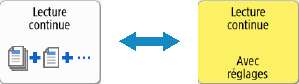
Vous ne pouvez pas sélectionner un bouton grisé. Si une fonction n'est pas disponible en raison d'un réglage de la machine ou d'un statut de connexion, elle est affichée comme illustré ci-dessous.
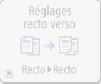
Faire défiler les éléments à l'écran
Si tous les éléments d'une liste ne peuvent pas être affichés en une seule vue, vous pouvez taper sur [ ] et [
] et [ ] pour changer de page ou faire défiler la page.
] pour changer de page ou faire défiler la page.
 ] et [
] et [ ] pour changer de page ou faire défiler la page.
] pour changer de page ou faire défiler la page.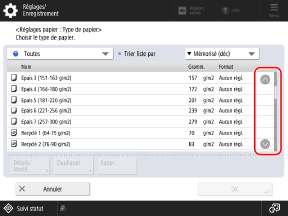
Selon l'écran, vous pouvez faire glisser ou déplacer l'affichage pour changer de page ou pour faire défiler la liste d'éléments.
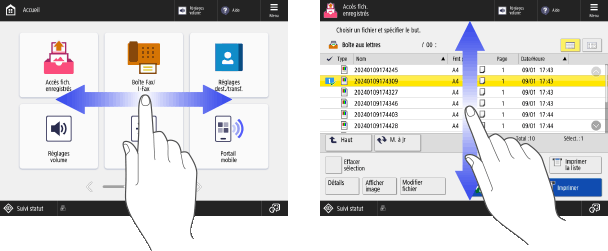
Régler les valeurs avec les boutons [+] et [-] ou le curseur
Tapez sur le bouton [+] ou [-] pour régler une valeur. Vous pouvez aussi régler la valeur en appuyant de manière prolongée sur le bouton [+] ou [-].
Lorsque le curseur est affiché comme illustré ci-dessous, appuyez sur le bouton [+] ou [-] pour déplacer le curseur vers la droite ou la gauche.
Lorsque le curseur est affiché comme illustré ci-dessous, appuyez sur le bouton [+] ou [-] pour déplacer le curseur vers la droite ou la gauche.
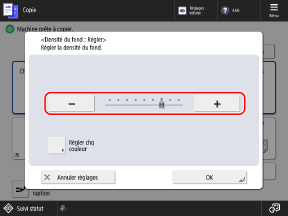
NOTE
Lorsque l'icône [ ] est affichée, vous pouvez aussi taper les chiffres avec les touches numériques pour régler la valeur. Saisie de caractères depuis le panneau de commande
] est affichée, vous pouvez aussi taper les chiffres avec les touches numériques pour régler la valeur. Saisie de caractères depuis le panneau de commande
 ] est affichée, vous pouvez aussi taper les chiffres avec les touches numériques pour régler la valeur. Saisie de caractères depuis le panneau de commande
] est affichée, vous pouvez aussi taper les chiffres avec les touches numériques pour régler la valeur. Saisie de caractères depuis le panneau de commande